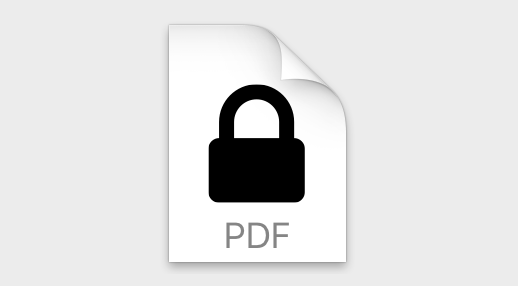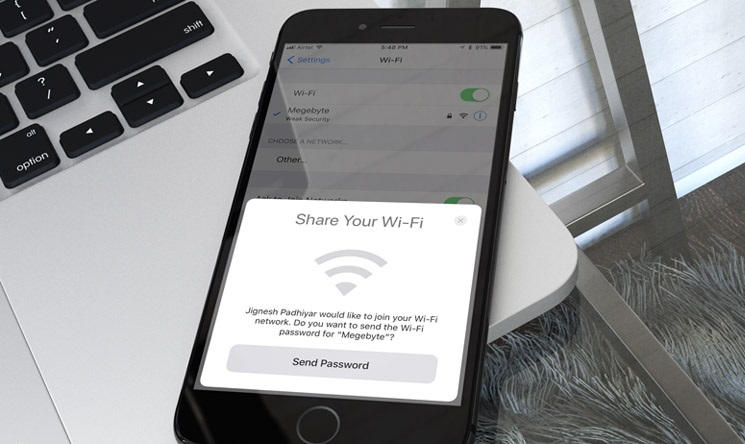Volete scoprire se la chiave di protezione utilizzata per accedere al vostro indirizzo e-mail è stata scoperta da qualche malintenzionato e quindi state cercando una soluzione che vi consenta di farlo in maniera davvero semplice. All’interno di questa nuova guida odierna andremo a scoprire insieme come controllare se una password è stata rubata usando un servizio online accessibile da chiunque attraverso un browser.
Come controllare se una password è stata rubata
Per scoprire se la chiave di protezione utilizzata per accedere al vostro account è stata rubata o meno ci affideremo a un servizio Web che raccoglie tutti i leak dei database di password conosciuti e pubblici chiamato Have I Been Pwned. Grazie a questa risorsa, una volta inserito l’indirizzo e-mail, capirete in pochissimi istanti se il vostro account è stato compromesso oppure no.
Tutto quello che bisogna fare è aprire il browser predefinito sul vostro computer, smartphone e tablet (es. Chrome, Firefox, Safari o Edge), collegarvi al sito Internet di Have I Been Pwned, digitare l’indirizzo di posta elettronica nel campo email address e premere il pulsante pwned?. A questo punto, il servizio vi restituirà un messaggio che dipende dall’esito dell’analisi. Se compare “Good news — no pwnage found!” e uno sfondo verde vuol dire che il vostro account non è stato vittima di nessun hacker mentre se viene mostrato il messaggio “Oh no — pwned!” con uno sfondo rosso, significa che l’account è stato violato.
Inoltre, la voce breached (affiancata da un numero) presente poco sotto indica che sia la password che l’account sono stati effettivamente hackerati ed esposti da un sistema che disponeva di misure di sicurezza abbastanza scarse e che è stato attaccato. Presente anche la voce pastes accompagnata da un numero che sta a significare che la password è stata addirittura pubblicata sui servizi che condividono testo online come pastebin.com e quindi reperibile effettuando anche una semplice ricerca su Google. Ovviamente, bisogna precisare che le informazioni riportate da Have I Been Pwned potrebbero non essere corrette anche se viene mostrato un messaggio in verde dato che la piattaforma si basa soltanto su dati pubblici.
Sempre sul sito Web di Have I Been Pwned sono disponibili altre due pagine molto utili che consentono di ricevere notifiche se la password associata a un vostro account verrà violata in futuro e per controllare se una chiave di protezione è stata scoperta digitandola direttamente.
Nel primo caso, collegatevi alla pagina Notify me, digitate l’indirizzo e-mail nel campo enter your email addess, confermate la vostra identità tramite Non sono un robot e cliccate su notify me of pwnage. Qualora la vostra password venisse violata in futuro, la risorsa online vi invierà un messaggio di posta elettronica per avvisarvi così potrete modificarla prontamente.
Nel secondo, invece, collegatevi alla pagina Passwords, compilate il campo password inserendo la password da controllare e pigiate sul pulsante pwned? per effettuare l’analisi. Otterrete il messaggio in verde o in rosso a seconda dell’esito.
Cosa fare se una password è stata rubata
In caso di esito positivo (quindi risultato in rosso), vi suggeriamo di cambiare assolutamente la password impostandone una più complessa, controllare se avete utilizzato una combinazione identica di e-mail e password per diversi account e, se possibile, attivate l’autenticazione in due passaggi (quella che permette di ricevere un SMS contenente un codice di verifica da inserire nell’apposito campo per effettuare l’accesso).